Cet article montrera comment configurer FreeBSD 12.0, la dernière version, sur Zettabyte File System, ou ZFS. La méthode que nous emploierons va utiliser BSDinstall et par conséquent allouer tous les disques pour héberger le système FreeBSD.
FreeBSD
FreeBSD est l'une des nombreuses distributions libres et open source de type Unix du noyau Berkeley Software Distribution (BSD). Il est issu de la recherche Unix, ainsi que de ses distributions contemporaines, parmi lesquelles OpenBSD, NetBSD et DragonFly BSD. Il a parcouru un long chemin depuis sa sortie en 1993 et a acquis la réputation d'être plus fiable que Linux.
FreeBSD a des avantages considérables par rapport aux distributions Linux (Ubuntu, Fedora, etc.), comme une latence plus faible, qui offre une expérience plus rapide. Les fabricants l'utilisent souvent comme alternative à Linux pour contourner le problème des licences, qui les oblige à ouvrir leurs travaux en open source.
Système de fichiers Z (ZFS)
Également connu sous le nom de système de fichiers Zettabyte, ZFS est un utilitaire de gestion de volume/système de fichiers innovant publié par Sun Microsystem en 2001. Il est livré avec une évolutivité élevée, une compression optimale des données, un contrôle d'intégrité, un système avec un contrôle et un équilibre appropriés pour empêcher la corruption des données et des fonctionnalités de réparation de fichiers pour récupérer les données corrompues. Il est pris en charge sur les ACL NFSv4, RAID-Z et le système FreeBSD a commencé la prise en charge de ZFS avec une nouvelle version en 2008.
Installer FreeBSD sur ZFS
Voici comment installer le système d'exploitation FreeBSD sur ZFS.
Conditions préalables
Pour montrer comment installer FreeBSD 12.x, nous utiliserons une machine virtuelle. Les spécifications de cette VM sont les suivantes :
RAM : 2 Go,
Non. de processeurs : 2
Espace disque dur : 25 Go.
Ce sont les spécifications minimales, et vous devriez certainement allouer plus de ressources à votre ZFS.
De plus, si vous n'avez pas l'image FreeBSD prête, vous pouvez la télécharger à partir du lien ci-dessous :
https://télécharger.freebsd.org/ftp/releases/
Étape 1 : Sélectionnez le composant de base pour l'installation
Démarrez votre système avec le CD/support d'installation de FreeBSD et appuyez sur Entrée pour poursuivre l'installation.
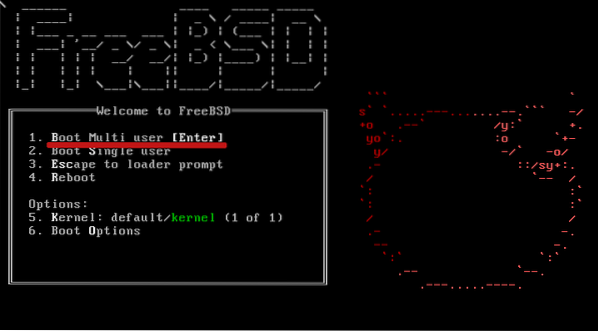
Ensuite, sélectionnez Installer parmi les options qui s'affichent.

Sélectionnez ensuite l'une des cartes de clavier, celle que vous utilisez. Dans ce didacticiel, nous aurons besoin de la carte du clavier « US », et si vous l'utilisez également, cliquez sur la première option et appuyez sur sélectionner.
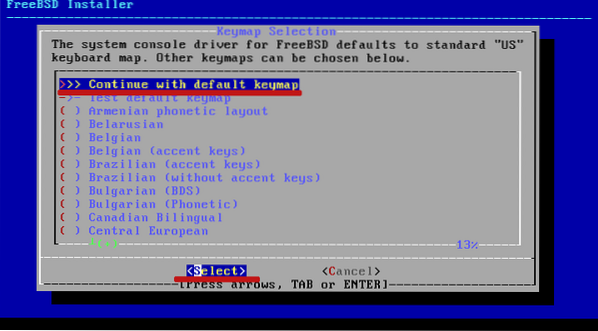
Tapez ensuite le nom d'hôte de votre système et cliquez sur OK.
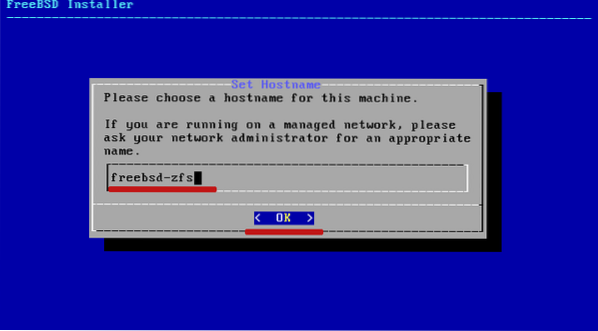
Ensuite, choisissez les composants du système pour répondre à vos besoins. Pour ajouter des composants, sélectionnez-les en appuyant sur la barre d'espace et en cliquant sur OK.
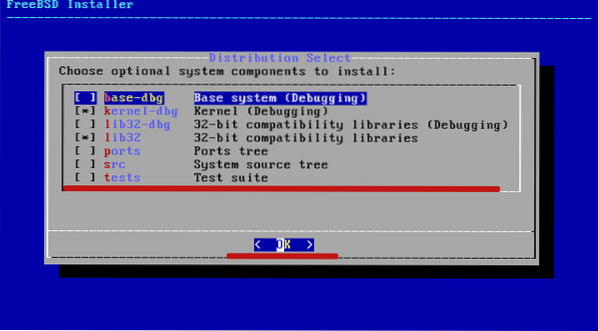
Étape 2 : Configurer pour ZFS sur votre système
C'est ici que vous créerez des partitions sur votre lecteur de disque. Sélectionnez simplement "Auto (ZFS)," une méthode de partitionnement qui automatise cela, et cliquez sur OK.
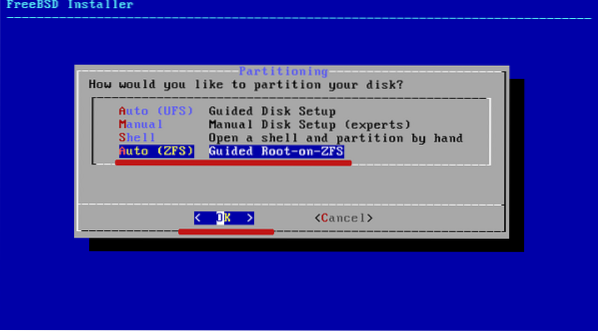
Vous devriez aller avec l'option manuel/shell si vous souhaitez partitionner les disques par vous-même.
L'installation BSD, par défaut, crée une partition ZFS. On lui donne le nom zpoll zroot avec le schéma de partition GPT et 2 Go d'espace d'échange.
Laissez-le tel quel et cliquez sur sélectionner.
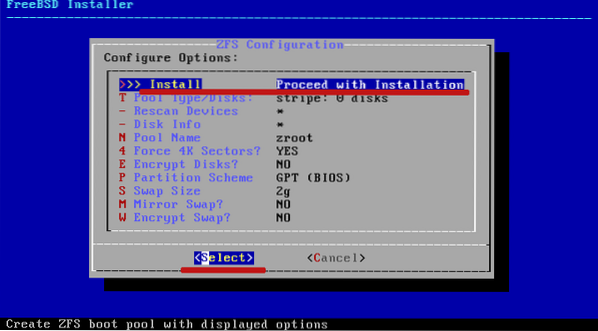
Ce processus est encore accéléré par les options raidX, pour lesquelles vous devrez utiliser Raid.
Sélectionnez la première option « pas de redondance » et cliquez sur OK.
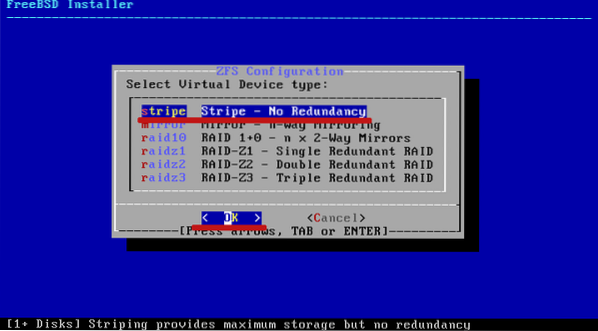
Cliquez ensuite sur votre lecteur et cliquez sur le bouton OK
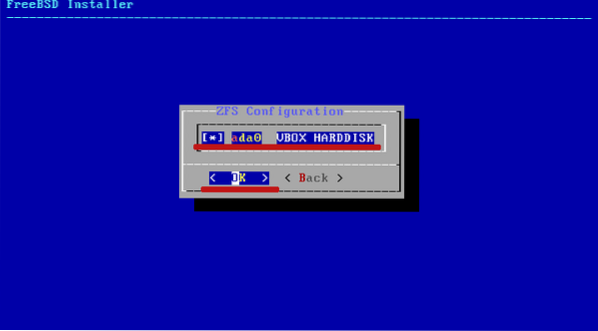
Lorsqu'on vous demande si vous voulez "détruire" le contenu du disque, sélectionnez simplement Oui.
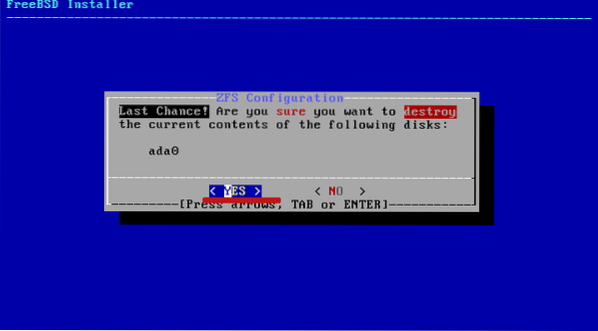
Attendez ensuite que l'installation des composants de base se termine.
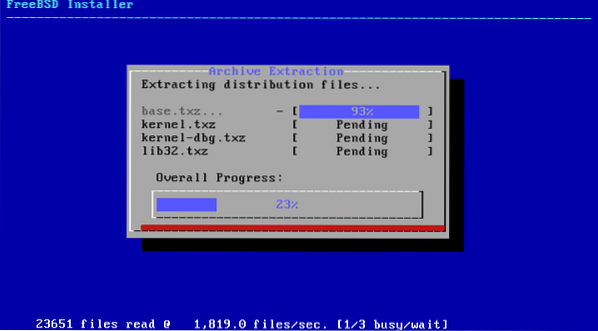
Étape 3 : Changez le mot de passe root
Lors de l'installation des composants de base, vous devrez définir le mot de passe root. Assurez-vous de sélectionner un mot de passe fort à plusieurs caractères.
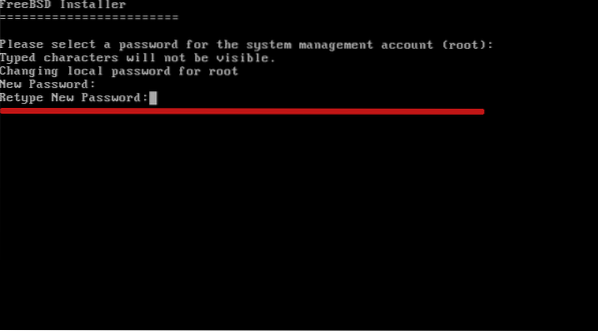
Étape 4 : Configurer les options de mise en réseau
Sélectionnez votre interface réseau comme suit, puis cliquez sur OK.
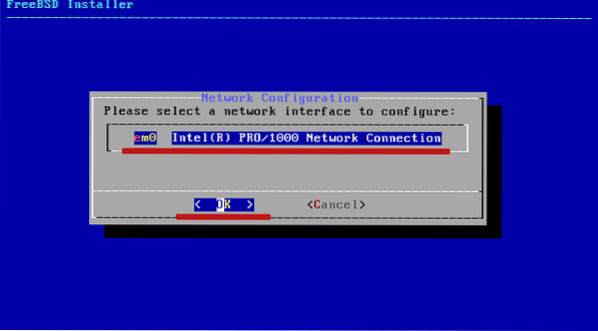
Sélectionnez ensuite l'adresse ipv4 et cliquez sur oui.
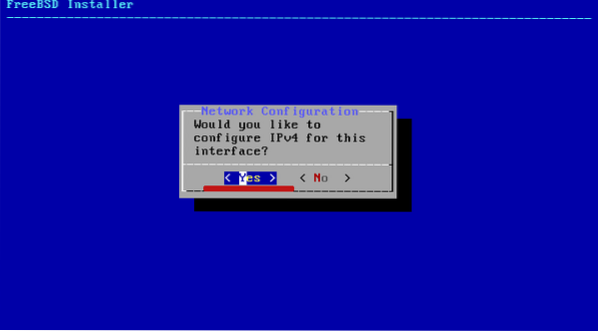
Cliquez simplement sur oui si vous utilisez DHCP, et FreeBSD récupérera l'adresse IP de la passerelle.
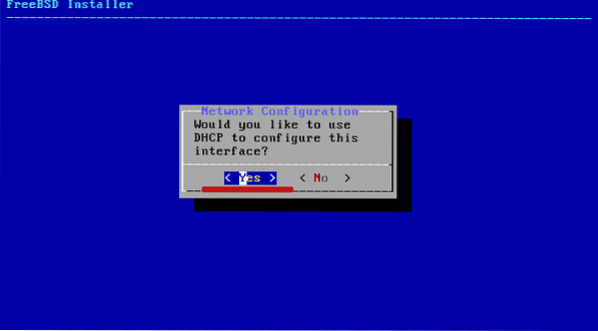
Et si vous utilisez IPv6, choisissez NON.
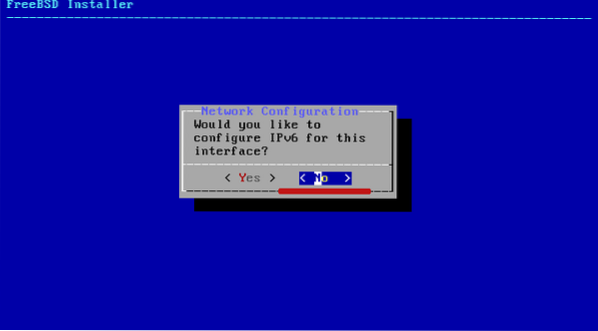
Ensuite, configurez le résolveur en donnant les détails, choisissez OK pour continuer.
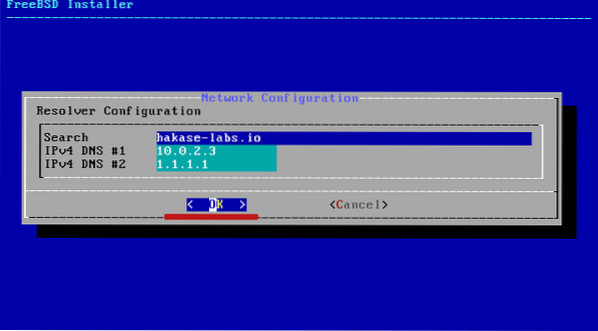
Étape 5 : Sélection du fuseau horaire
Pour configurer le fuseau horaire, sélectionnez la région dans laquelle vous vous trouvez et cliquez sur OK.
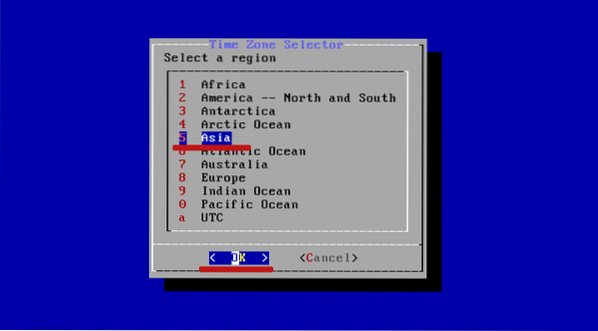
Ensuite, remplissez les détails :
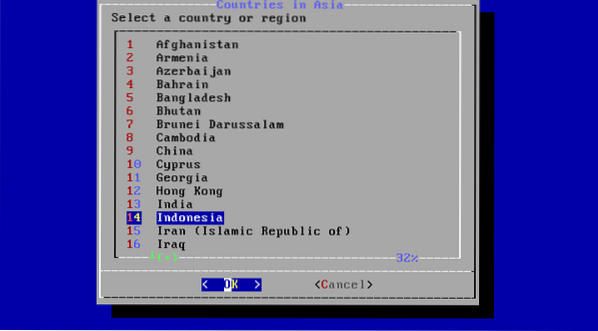
Enfin, sélectionnez les services que vous souhaitez démarrer au démarrage.
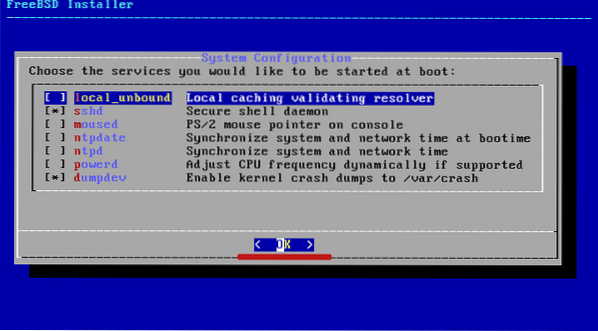
Étape 6 : Renforcez la sécurité du système :
Ceci est communément appelé « renforcement de la sécurité.” Pour durcir le système de votre sécurité, choisissez les options appropriées, et cliquez sur OK.
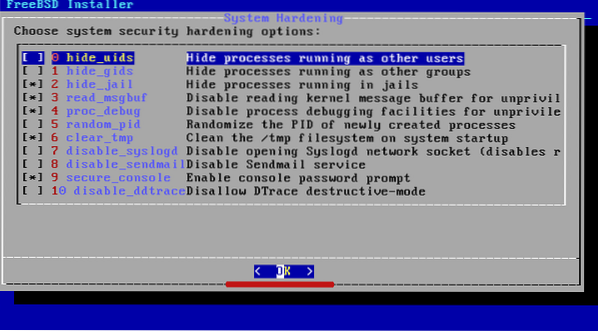
Étape 7 : Créer un nouvel utilisateur
Le système vous demandera de créer un nouvel utilisateur. Cliquez sur OUI pour continuer.
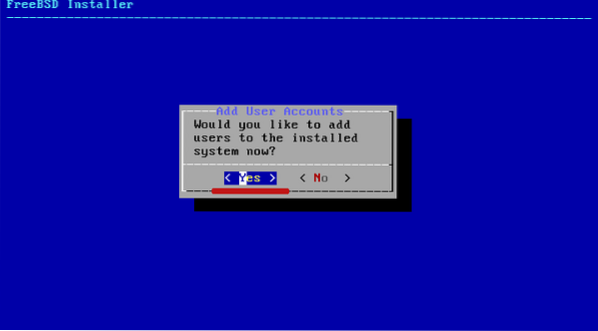
Donnez les informations d'identification de l'utilisateur pour vous connecter plus tard.
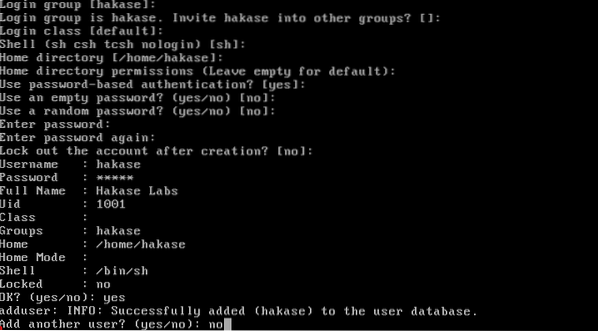
Cliquez sur Quitter, puis sur OK.
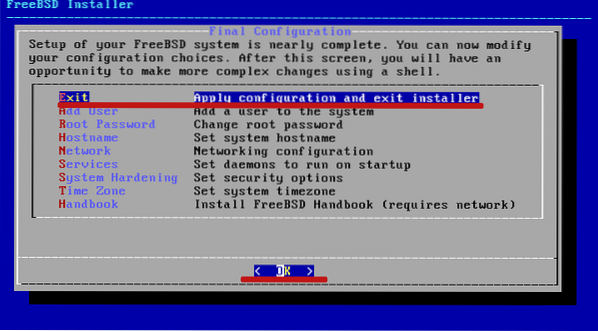
Avec un nouveau compte utilisateur créé, FreeBSD a été installé avec succès sur votre ZFS.
Cliquez simplement sur Non s'il vous demande de configurer manuellement.
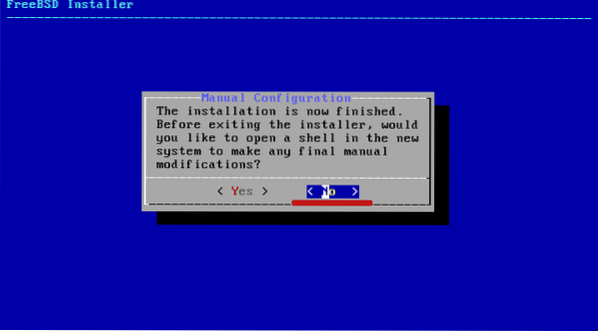
Redémarrez ensuite votre système en cliquant sur reboot comme dans la capture d'écran ci-dessous :

Au redémarrage, utilisez vos informations d'identification pour vous connecter avec. Ensuite, vérifiez l'installation avec la commande ci-dessous.
$ uname -msr$ df -h
Vous devriez recevoir la sortie suivante :

Emballer
C'est tout pour ce tuto. Nous vous avons montré comment installer la dernière version de FreeBSD sur ZFS.
En tant que système de classement avancé de nouvelle génération, ZFS a beaucoup à offrir. Certaines des fonctionnalités des nouvelles versions sont :
- Stockage en pool - une fusion du système de fichiers et du gestionnaire de volume
- Instantanés : une fonctionnalité qui permet de suivre les modifications apportées aux fichiers.
- Copie sur écriture - s'assure que votre travail est enregistré lors de la création.
- Vérification de l'intégrité des données et réparation automatique
- Espace de stockage énorme, et
- RAID-Z
 Phenquestions
Phenquestions


